Top-Methoden: Effiziente Korrektur von überbelichteten Videos
Normalerweise können Gerätestörungen und starkes Licht zu einer Überbelichtung des Videos führen; auch professionelle Videofilmer treten diesem Problem häufig gegenüber. Neben der Anpassung der Geräteeinstellungen suchen sie auch nach einfacheren Möglichkeiten, um überbelichtete Videos zu korrigieren, z. B. mit KI-Tools.
In dieser Anleitung werden Ihnen verschiedene Lösungen vorgestellt. Egal, ob Sie ein Profi oder ein Anfänger sind, Sie können in dieser Anleitung Lösungen finden.
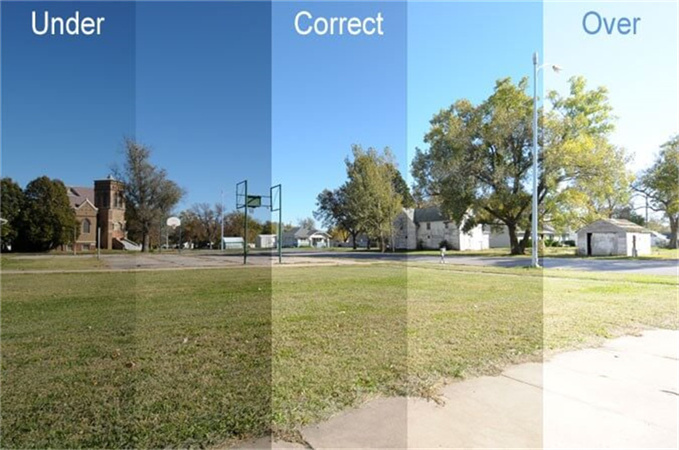
Wie Sie überbelichtete Videos in 3 Schritten korrigieren
Bei der Aufnahme von Videos kann die Beleuchtung manchmal zu einer Überbelichtung führen, wodurch die Aufnahmen verwaschen und detailarm wirken. Es ist nicht einfach, das Problem in der Nachbearbeitung zu beheben, aber AI-Videoverbesserer erleichtern die Korrektur von Überbelichtungen.
Die KI-Technologie von HitPaw VikPea (Ursprünglich HitPaw Video Enhancer genannt) kann Helligkeit, Kontrast und Farbbalance Ihres Videos verbessern. Es erkennt automatisch eine Überbelichtung im Filmmaterial und passt die Belichtungsstufen entsprechend an. Das Ergebnis ist ein lebendigeres und optisch ansprechendes Video, das Sie beeindrucken wird.
Das Wichtigste in Kürze:
- Exklusive Videos mit bis zu 8K-Auflösung
- Verwendet Ausgereifte KI-Technologie, um Überbelichtung zu korrigieren/reparieren
- 100% realitätsnahe Verbesserung, keine Wasserzeichen, keine Werbung
- Hardware-Beschleunigung und benutzerfreundliche UI
Schritte zur Korrektur von überbelichteten Videos mit HitPaw VikPea
HitPaw VikPea nutzt KI, um überbelichtete Bereiche automatisch zu erkennen und anzupassen. So geht’s:
Schritt 1: Laden Sie HitPaw VikPea Herunter
Um überbelichtete Videos mit HitPaw VikPea zu reparieren, müssen Sie zunächst die Software herunterladen.
Schritt 2: Das Überbelichtete Video importieren
Laden Sie das überbelichtete Video hoch und wählen Sie eines der vier KI-Modelle für optimale Anpassungen.

Schritt 3: Wählen Sie das AI-Modell
HitPaw VikPea bietet 4 KI-Modelle zur Verbesserung von überbelichteten Filmmaterial. Sie können je nach Ihren spezifischen Bedürfnissen wählen. Bitte wählen Sie auch das gewünschte Ausgabeformat und die Bitrate.

Schritt 4: Sehen Sie Sich das Überbelichtete Video in Der Vorschau an und exportieren Sie es
Wenn Sie mit den Änderungen am Video zufrieden sind, klicken Sie auf "Exportieren". HitPaw VikPea kann das Originalvideo auf eine 8K-Auflösung hochskalieren und so sicherstellen, dass es seine Qualität nach der Verbesserung beibehält.

Hinweis: Schwere Überbelichtungen lassen sich nicht vollständig korrigieren, aber deutlich mildern
Wie kann man in Premiere Pro Überbelichtung korrigieren
Führen Sie die folgenden einfachen Schritte aus, um überbelichtete Videos in Premiere Pro zu korrigieren:
- 1. Öffnen Sie Lumetri Scopes
Rufen Sie das Lumetri-Scopes-Panel oben links auf Ihren Bildschirm auf. Wechseln Sie zum Arbeitsbereich Farbe, indem Sie Fenster > Arbeitsbereiche > Farbe wählen. Wählen Sie das Material aus, das Sie anpassen möchten, und erweitern Sie dann den Bereich Basiskorrektur des Bedienfelds.

- 2. Passen Sie Helligkeit und Tonwerte mit dem Waveform-Monitor an
Der Waveform-Monitor hilft Ihnen, helle und dunkle Bereiche in Ihrem Video zu erkennen. Überbelichtete Bereiche erscheinen als Punkthaufen, und die weiße Linie auf dem Waveform-Monitor erreicht etwa 100. Verdunkeln Sie Ihren Clip, indem Sie auf den numerischen Wert klicken und den Wert nach links ziehen.

- 3. Farbbelichtung
Erkunden Sie den Kreativbereich und wählen Sie eine Voreinstellung, die Ihrer gewünschten Stimmung entspricht, um einen natürlichen Farbeffekt zu erzielen. Verbessern Sie Hauttöne mit dem Vektorskop. Passen Sie die Sättigungskerbe nach rechts an. Außerdem können Sie bestimmte Farben isolieren, um den Hautton weiter zu verbessern.
Es ist wichtig zu wissen, dass das Ausmaß, in dem Sie die Überbelichtung in Premiere Pro korrigieren können, vom Schweregrad der Überbelichtung abhängt. Die leistungsstarken Tools der Software können jedoch dabei helfen, ein überbelichtetes Video zu verbessern und es sehenswert zu machen.
Wie kann man In Final Cut Pro Überbelichtete Videos reparieren
Führen Sie die folgenden Schritte aus, um überbelichtete Videos in Final Cut Pro zu korrigieren:
- 1. Öffnen Sie Final Cut Pro und importieren Sie das überbelichtete Video in Ihr Projekt.
- 2. Farbkorrektur aktivieren: Klicken Sie auf die Registerkarte Inspektor in der oberen rechten Ecke des Bildschirms und wählen Sie die Option Farbkorrektur.

- 3. Lichter und Kontrast anpassen: Stellen Sie den Schieberegler nach links unter dem Abschnitt Belichtung ein, um die Helligkeit des Videos zu verringern. Wenn das Problem dadurch nicht vollständig behoben wird, versuchen Sie, die Schieberegler für Kontrast, Lichter und Schatten anzupassen.
- 4. LUTs oder Vignetten hinzufügen: Wenn das Video zu hell ist, wenden Sie eine LUT (Look Up Table) auf das Filmmaterial an. Rufen Sie den Effekt-Browser auf, wählen Sie die Kategorie Farbe und ziehen Sie eine LUT in den Videoclip in Ihrer Timeline.
- 5.Wenn die überbelichteten Bereiche zu verwaschen sind, um wiederhergestellt werden zu können, können Sie dem Filmmaterial einen Vignetteneffekt hinzufügen. Diese Einstellung führt zu einem Verdunkelungseffekt an den Rändern des Bildes und lenkt den Fokus des Betrachters auf die Mitte der Aufnahme.
Mit diesen Schritten können Sie überbelichtete Videos in Final Cut Pro schnell korrigieren und einen professionellen Look für Ihr Projekt erzielen.
Empfehlung: Bei HDR-Problemen (z. B. nach Software-Updates) deaktivieren Sie die HDR-Einstellungen der Kamera.
Wie kann man in DaVinci Resolve überbelichtete Videos reparieren?
- 1.Belichtungseinstellungen anpassen
Der erste Schritt zur Korrektur eines überbelichteten Videos in Davinci Resolve besteht darin, die Belichtungseinstellungen anzupassen. Wählen Sie dazu den Videoclip aus und navigieren Sie zur Registerkarte Farbe. Suchen Sie unter der Option Grundlegende Korrekturen nach der Einstellung Belichtung und passen Sie die Helligkeit nach Bedarf an.
Sie können auch die Einstellungen für Kontrast und Glanzlichter verwenden, um die Belichtungsstufen des Videos besser zu steuern.

- 2.LUTs oder Farbgrade verwenden
Wenn die Anpassung der Belichtung nicht ausreicht, um das überbelichtete Video zu korrigieren, fügen Sie dem Clip eine LUT oder einen Farbgrad hinzu. Eine LUT (Lookup Table) ist eine Voreinstellung, die die Farbe und den Ton des Videos anpasst.
Um eine LUT hinzuzufügen, gehen Sie auf die Registerkarte Farbe, klicken Sie mit der rechten Maustaste auf den Videoclip und wählen Sie "3D-LUT". Durchsuchen Sie die verfügbaren LUTs und wählen Sie eine aus, die Ihren Anforderungen am besten entspricht.

Alternativ können Sie auch einen benutzerdefinierten Farbgrad erstellen, indem Sie die einzelnen Einstellungen, wie z. B. Schatten, Mitteltöne und Lichter, anpassen. Dadurch haben Sie mehr Kontrolle über das allgemeine Erscheinungsbild des Videos.
Wenn Sie diese beiden Schritte befolgen, können Sie das überbelichtete Video in Davinci Resolve schnell reparieren. Denken Sie daran, Ihre Änderungen immer in der Vorschau anzuzeigen, bevor Sie Ihr endgültiges Video rendern, um das bestmögliche Ergebnis zu erzielen.
Fazit: Die beste Methode für Ihre Video-Reparatur
Überbelichtete Videos lassen sich mit KI-Tools wie HitPaw VikPea (Ursprünglich HitPaw Video Enhancer genannt) schnell reparieren, während Profiprogramme (Premiere Pro, Final Cut Pro, DaVinci Resolve) maximale Kontrolle bieten. Für dauerhafte Lösungen zur Video-Reparatur:
- Nutzen Sie manuelle Kameraeinstellungen und vermeiden Sie Automatikmodi bei starkem Licht.
- Sichern Sie Rohdateien und experimentieren Sie mit Backup-Kopien vor der Bearbeitung.
Für beschädigte Videos (z. B. nach Abstürzen) ergänzen Tools wie Clever Online Video Repair oder 4DDiG die Reparatur – ideal für komplexe Fälle, bei denen eine einfache Überbelichtungskorrektur nicht ausreicht.
Tipp: Kombinieren Sie KI-gestützte Video-Reparatur-Tools mit manuellen Profi-Einstellungen für optimale Ergebnisse in jeder Lichtsituation.











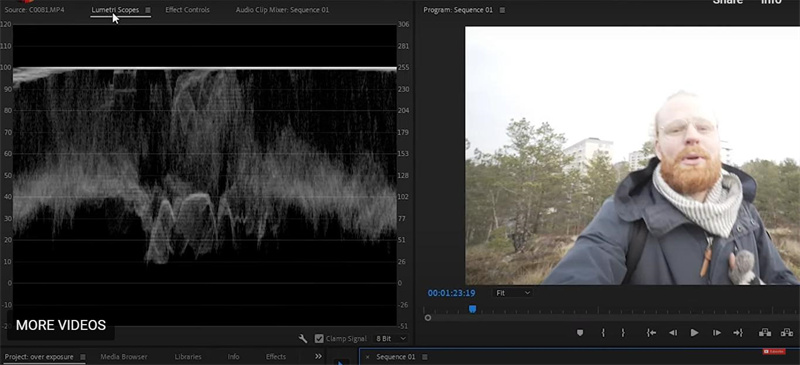

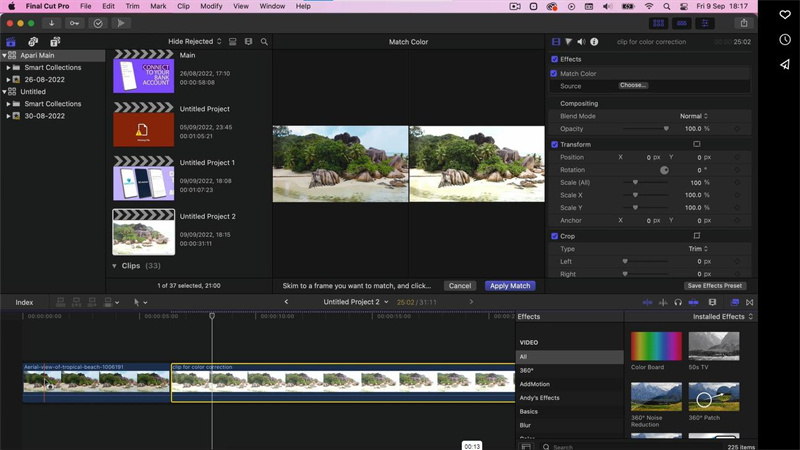
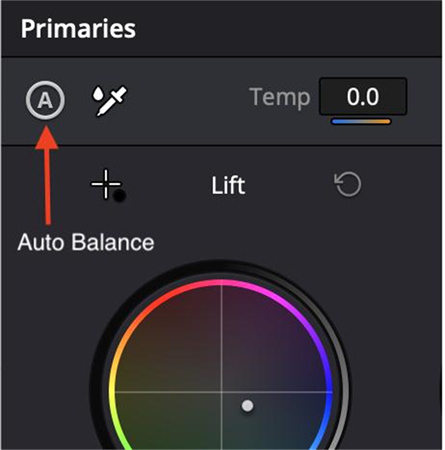
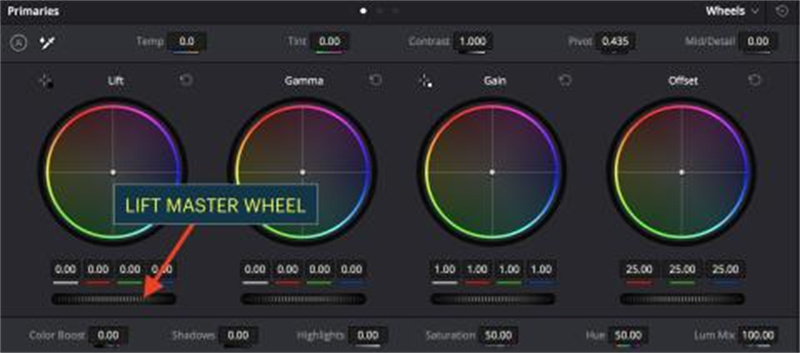

 HitPaw FotorPea
HitPaw FotorPea HitPaw Univd
HitPaw Univd 

Teile diesen Artikel:
Wählen Sie die Produktbewertung:
Joshua Hill
Chefredakteur
Ich bin seit über fünf Jahren als Freiberufler tätig. Es ist immer beeindruckend Wenn ich Neues entdecke Dinge und die neuesten Erkenntnisse, das beeindruckt mich immer wieder. Ich denke, das Leben ist grenzenlos.
Alle Artikel anzeigenKommentar hinterlassen
Erstellen Sie Ihre Rezension für HitPaw-Artikel